- Espace administrateur
- Mes premiers pas
- Fiche activité | Formulaire
- Créneaux
- Contacts
- Carte bancaire
- Paramétrages
- Communication
- Tutoriels vidéos
- FAQ
- Astuces
1. Paramétrer l’email de confirmation d’inscription
Nous vous proposons un modèle d’email de confirmation d’inscription que vous pouvez personnaliser selon vos besoins : informations sur les participants, l’inscripteur, l’activité, les créneaux, les possibilités données au participant (se désinscrire, visualiser un QR code, télécharger sa facture, son justificatif), retrouver les réponses aux questions posées (champs personnalisés) …
Tout se paramètre depuis l’Éditeur de la fiche concernée, menu Inscription, Paramètres d’envoi de l’email de confirmation d’inscription :
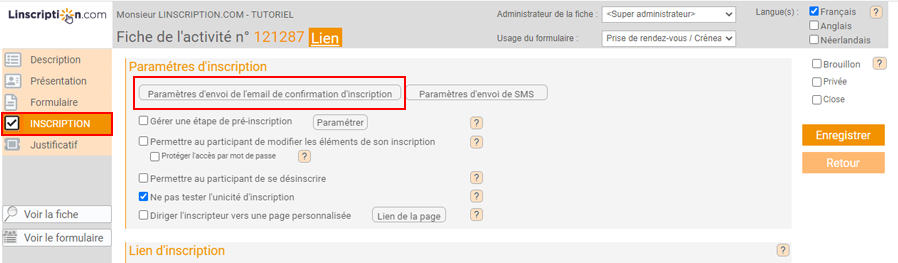
Par défaut l’email de confirmation d’inscription est adressé par l’expéditeur info@l1nscription.com, avec une mention en bas de l’email rappelant votre email de contact. Cet email est celui de Mon compte mais vous pouvez le modifier directement ici.
Vous pouvez aussi choisir d’utiliser votre propre serveur SMTP :
https://www.linscription.com/tutoriels/parametrage-des-envois-des-e-mails/
Vous pouvez choisir de ne pas envoyer d’email de confirmation d’inscription à vos participants en cochant Ne pas envoyer l’email de confirmation d’inscription
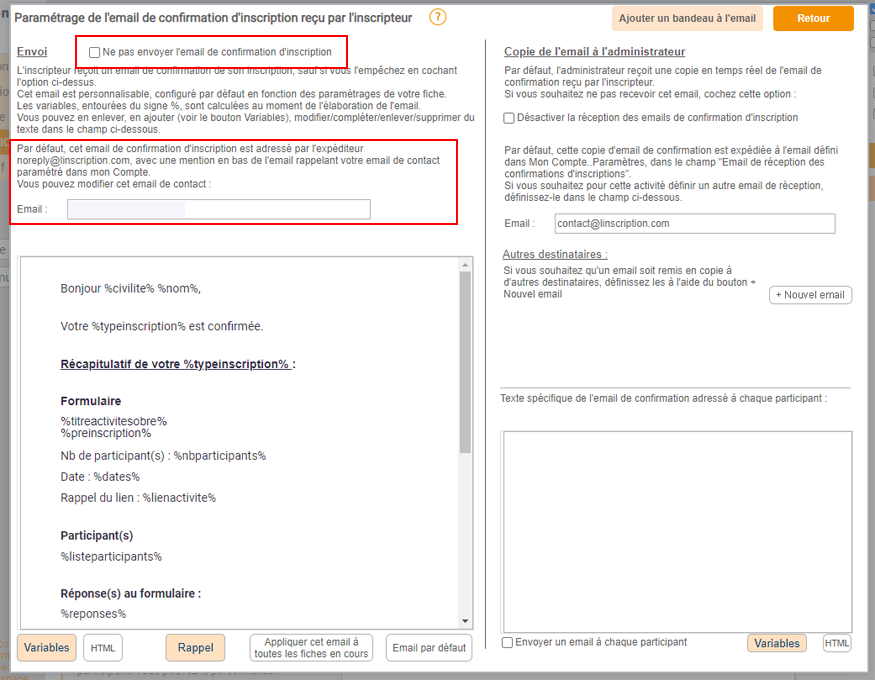
2. Personnaliser le contenu de l’email de confirmation d’inscription
Aidez-vous des Variables pour compléter correctement votre email ; l’aperçu de l’email en temps réel vous permet de valider ce que recevra votre participant. Il est important de respecter l’orthographe des variables sous peine que celles-ci ne soient pas reconnues.
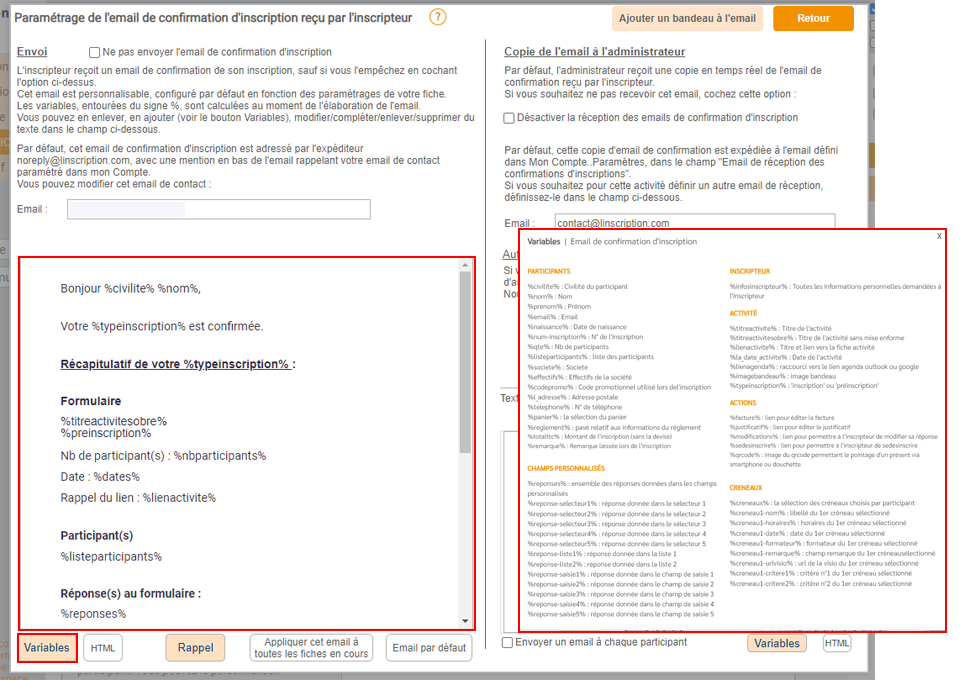
Depuis le menu Inscription, vous paramétrez la possibilité pour le participant de se désinscrire ou de modifier les éléments de son inscription : il suffit de cocher les cases correspondantes, cette action entraînera de fait l’ajout des boutons correspondants dans l’email de confirmation d’inscription.
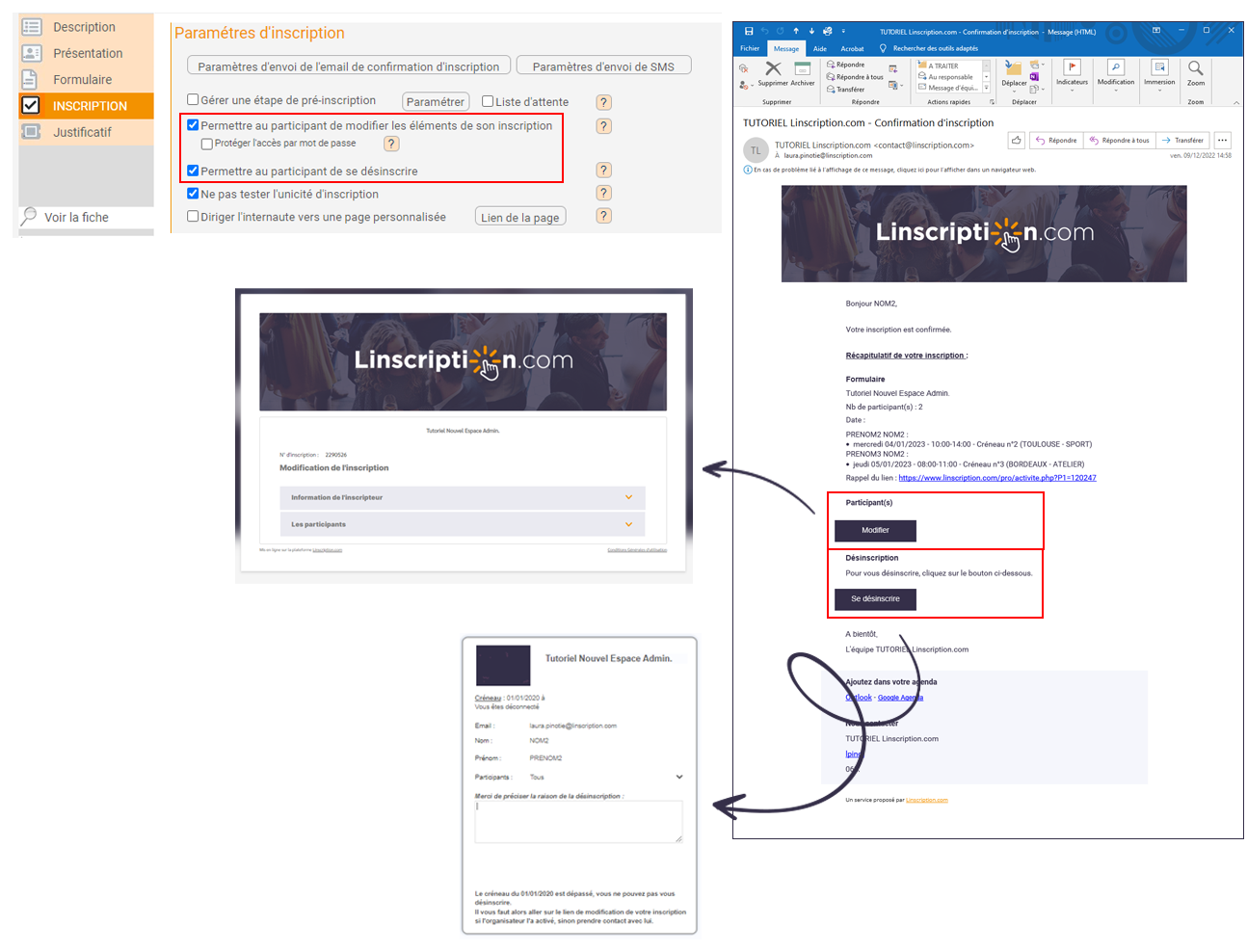
Depuis le menu Justificatif, vous pouvez choisir d’intégrer un QR-Code mais aussi un justificatif (e-billet, badge …) à votre email de confirmation d’inscription. Il suffit de cocher Gérer le pointage des participants par Qrcode pour intégrer un Qr-code ou de sélectionner le ou les justificatifs que l’on souhaite joindre à l’email. Rien de plus simple !
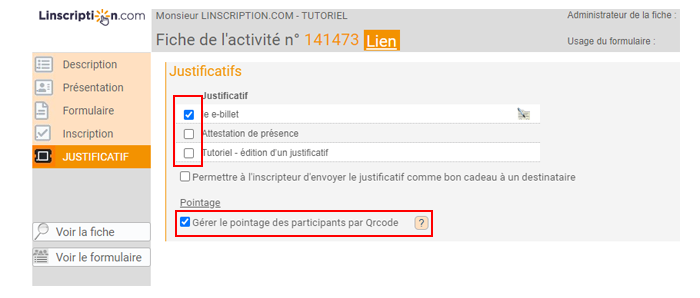
Si vous souhaitez ajouter un bandeau en haut de votre email de confirmation d’inscription, cliquez sur Ajouter un bandeau à l’email. Nous vous préconisons d’utiliser un visuel d’une largeur de 600px et de hauteur 100px. Les dimensions seront proportionnellement re calculées pour que la largeur soit égale à 600px. Vous pouvez choisir d’utiliser le bandeau de l’email de confirmation d’inscription par défaut si vous l’avez complété depuis votre espace Mon compte.
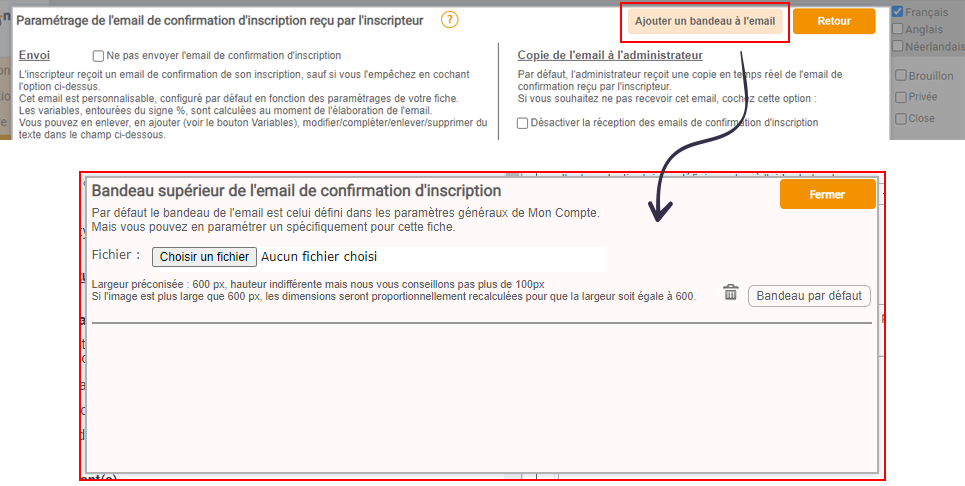
Si vous souhaitez modifier la forme de l’email et que vous êtes à l’aise avec le HTML vous pouvez modifier directement le code en cliquant sur HTML.
Une fois votre email de confirmation d’inscription finalisé vous pouvez choisir de l’appliquer à l’ensemble de vos fiches en cours en cliquant sur Appliquer cet email à toutes les fiches en cours.
Un gain de temps dans le paramétrage de vos fiches !
Si vous souhaitez finalement revenir sur l’email par défaut après avoir appliqué des modifications, il suffit simplement de cliquer sur Email par défaut pour retrouver l’ensemble des paramétrages de base.
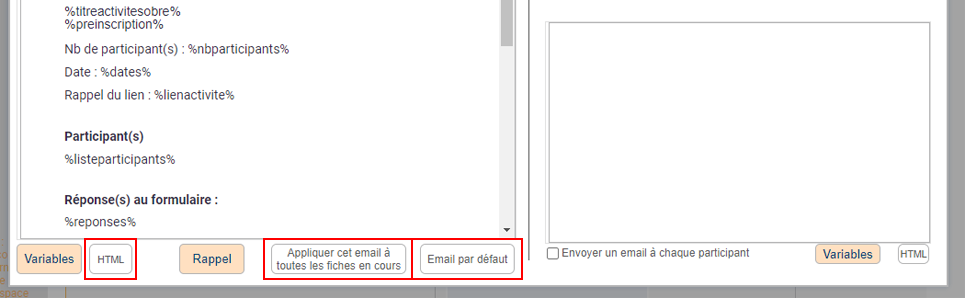
3. Programmer les rappels
Depuis cette page vous pouvez paramétrer des emails de rappel d’inscription en cliquant sur Rappel > Envoyer un email de rappel d’inscription.
Vous pouvez choisir d’utiliser un modèle d’email de rappel en le sélectionnant dans la liste Modèle à utiliser pour rappel si vous en avez créé un dans vos modèles emailing. Une fois sélectionné, vous pouvez le modifier avant de l’envoyer.
Si vous n’avez pas de modèle d’email, il vous suffit de rédiger votre email directement dans la fenêtre en insérant les Variables d’inscription pour le personnaliser.
Enfin, il ne vous reste plus qu’à indiquer combien de jours avant le début du créneau vous souhaitez que l’email de rappel d’inscription soit envoyé. Vous renseignez le champ et vous cliquez sur valider pour confirmer.
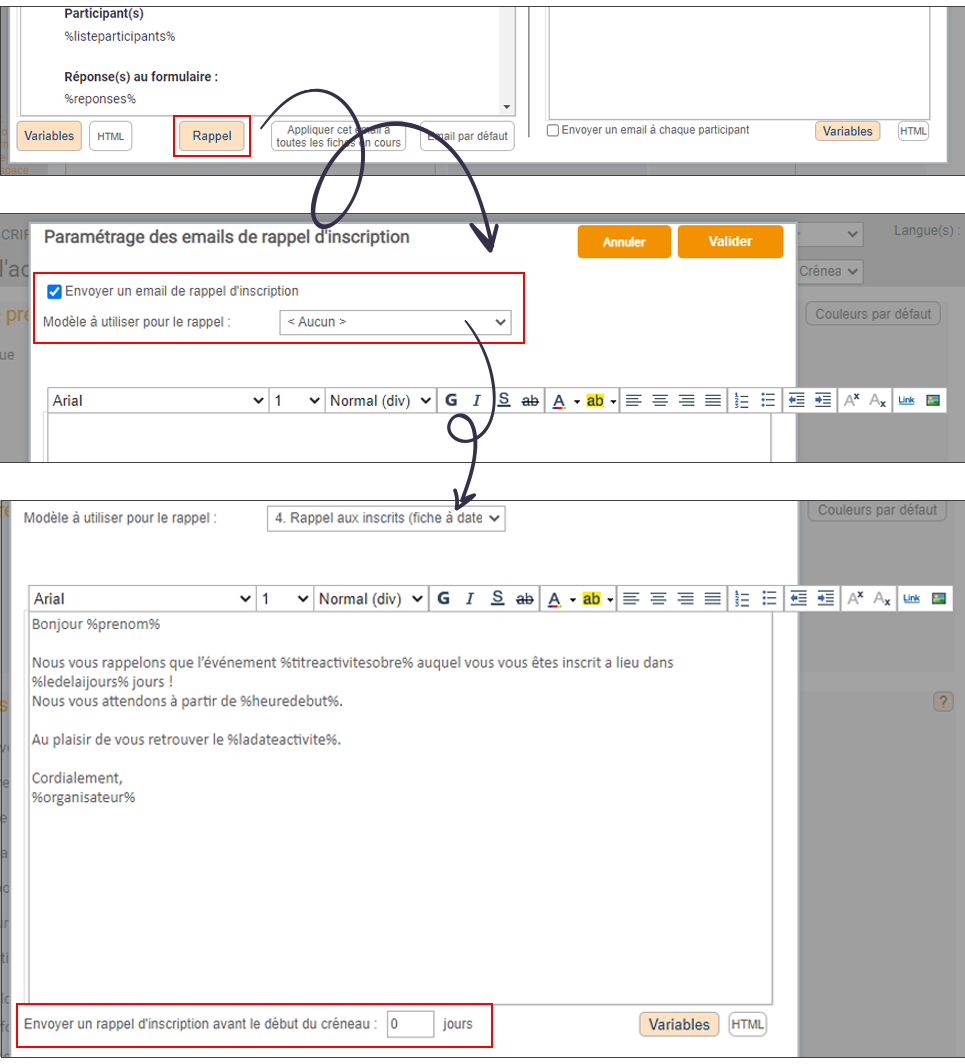
Par défaut, l’administrateur reçoit une copie de l’email de confirmation reçu par l’inscripteur/le participant, vous pouvez :
– désactiver cette fonctionnalité en cochant Désactiver la réception des emails de confirmation d’inscription. Par défaut cet email est expédié à l’adresse email défini dans Mon compte – Email de réception des confirmations d’inscriptions.
– modifier l’adresse email de réception, il suffit de le renseigner dans le champ Email.
– ajouter des destinataires supplémentaires en cliquant sur + Nouvel email.
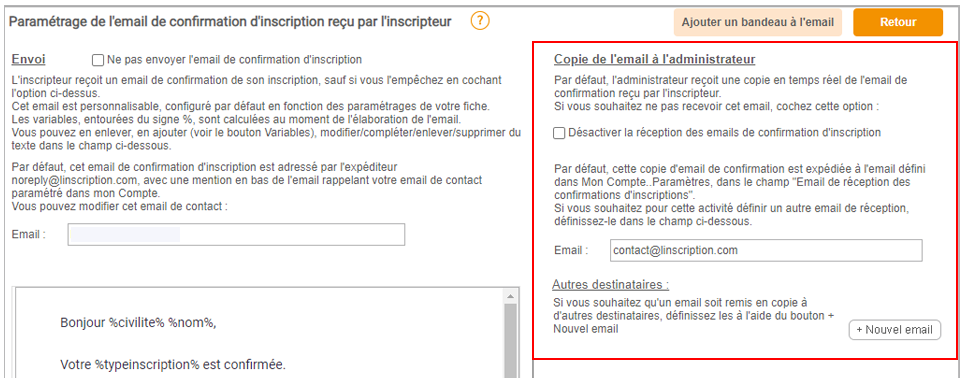
L’email envoyé à l’inscripteur peut être différent de celui envoyé aux participants. Pour se faire, rédigez l’email proposé aux participants dans la fenêtre dédiée en en le personnalisant à l’aide des Variables spécifiques aux participants. Une fois terminé, il suffit de cocher Envoyer un email à chaque participant.

Vos emails de confirmation d’inscription sont finalisés, vous pouvez cliquer sur Retour pour poursuivre le paramétrage de votre fiche.


